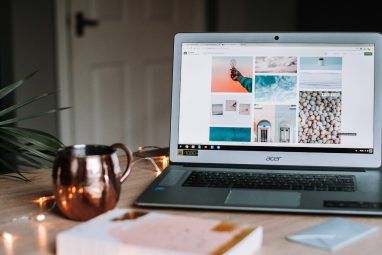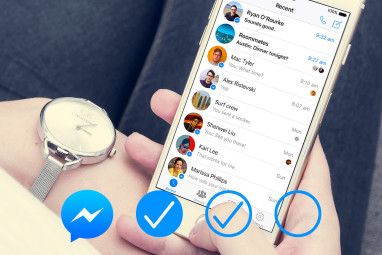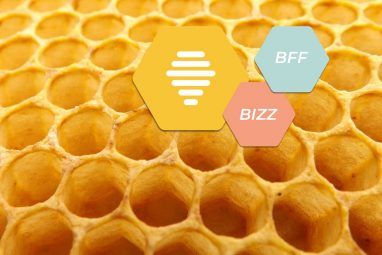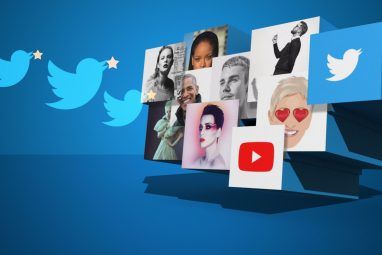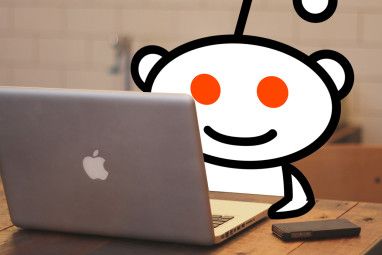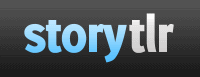TikTok是一口大小的视频的宝库。您甚至可能已经与朋友分享了一些TikTok视频。但是,如果您想下载TikTok视频以便以后观看呢?
在本文中,我们将向您展示如何在台式机和移动设备上下载TikTok视频。
为什么要下载TikTok视频
为什么要下载TikTok视频有几个原因。
TikTok带来了无穷无尽的独特娱乐内容。由于这些应用没有本地脱机模式,因此您可以在没有互联网连接的情况下下载想要观看的剪辑。
此外,您可能更喜欢共享视频而不是共享视频消息传递应用程序上的链接。 TikTok不仅涉及口型同步或愚蠢的视频。它包含各种视频,例如烹饪教程。因此,您可以使用下载功能来保存您要尝试的食物食谱。
正如我们将在本文后面讨论的那样,TikTok确实允许您直接下载其他内容。人们的视频。但是,不管TikTok的政策如何,您都应该注意人们的隐私,不要将这些方法用于任何非法目的。
如何在Android和iOS上下载TikTok视频
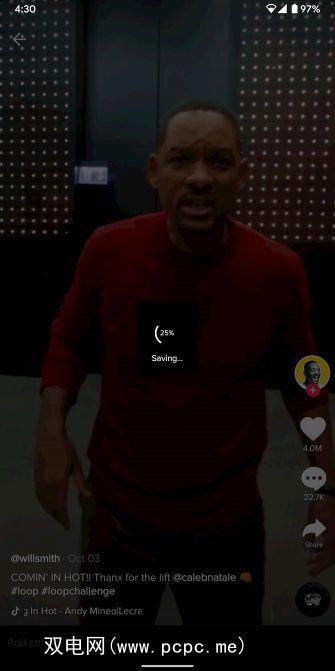
TikTok提供Android和iOS应用程序上的内置下载按钮。它会立即将您正在观看的视频保存在手机的本地存储中。
要下载TikTok视频,您首先需要启动其应用程序。如果尚未登录,请先登录。下载选项仅在您登录后才可用。
下一步,导航至要保存的视频,然后点按它。视频播放器右下角会进行一些快速操作。您要查找的功能位于共享按钮下。选择它,然后点击保存视频。
该应用将开始下载视频,并拉出一个社交共享链接轮播,以立即转发文件。由于视频已保存到手机的图库中,因此您无需立即共享它。您可以简单地回去丢弃社交图标并从相机胶卷中访问视频。
请记住,当您共享来自TikTok的视频时,应用程序会自动将其作为视频发送,而不是一条链接。因此,当您只想在社交或消息传递应用程序上转发时,不必手动点击另存为视频按钮。
您还可以选择下载TikTok视频作为GIF。 另存为GIF 选项与保存视频位于同一行的最右侧。当您点击它时,TikTok还可让您根据自己的喜好修剪剪辑。点击生成,将生成的GIF保存在您的手机上。
请注意,TikTok用户可以将其视频设为私有。在这种情况下,保存视频按钮将对观看者不可用。解决方法是,您可以在播放手机时记录其屏幕。
在iOS上,用户可以使用本机屏幕记录选项。要将其添加到控制中心,请转到设置>控制中心>自定义控件,并在更多控件中,点击屏幕录制旁边的绿色加号按钮。拉起控制中心,触摸屏幕录制按钮,然后退出。
Android用户必须依靠这些第三方屏幕录像机之一来进行操作Android。要使用它,请启动该应用程序,播放视频,然后点按“录制"按钮。
您可以转到设置>隐私来阻止用户下载TikTok视频。和安全性并关闭允许下载选项。
如何在桌面上下载TikTok视频
与移动应用不同,TikTok的下载选项在其网站上不可用。因此,您将不得不使用第三方服务来在计算机上下载TikTok视频。
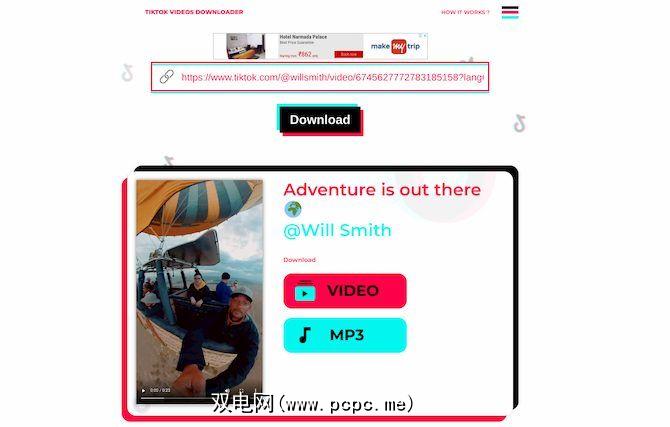
名为TikTok视频下载器的网站就是这些第三方服务之一。它允许您以原始分辨率保存任何TikTok视频。您需要做的就是输入剪辑的链接。
要获取TikTok视频的链接,请在网络浏览器中将其打开,然后从顶部的地址栏中复制页面的URL。
一旦有了链接,请转到TikTok视频下载器。将该URL粘贴在中间的巨型文本框中。点击下载,然后选择格式。您可以将其下载为视频或MP3音频文件。视频将存储在计算机的下载文件夹中。
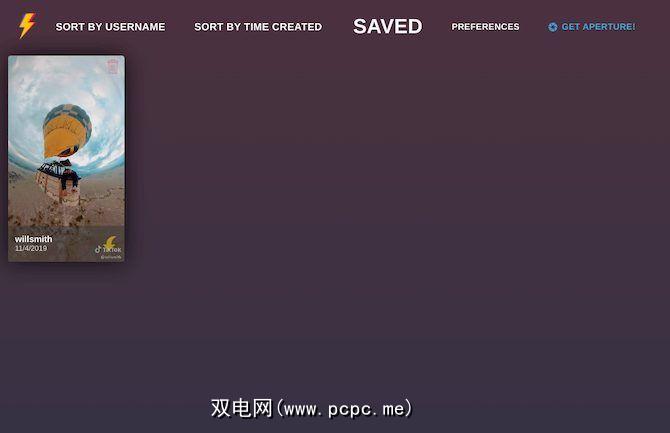
或者,您可以安装名为Instant的Google Chrome扩展程序,并避免复制粘贴过程。 Instant允许您为Instagram和TikTok的视频添加书签和下载。
安装Instant后,您将在Google Chrome浏览器的右上角看到一个新的Flash图标。观看您要下载的TikTok视频。单击即时按钮以标记该剪辑。
再次右键单击它,然后选择选项。 Instant将启动一个类似于仪表板的新页面,您可以在其中找到所有已保存的TikTok或Instagram视频。要将它们下载到计算机上,请将鼠标悬停在视频的缩略图上,然后单击橙色箭头按钮。
如果您不希望此过程分为两个步骤,则可以在Instant的设置中进行更改。在Instant信息中心的右上角,点击首选项按钮,然后打开“自动将保存的视频下载到您的计算机"选项。现在,Instant会在您保存TikTok剪辑后立即将视频本地下载到您的桌面。
Instant尚不适用于任何其他浏览器。但是,Mozilla Firefox用户可以尝试一个名为TikTok Downloader的加载项。
TikTok入门指南
TikTok是当今互联网上一些最有趣的视频的来源。使用这些方法,您可以轻松地将喜爱的TikTok视频保存到手机或计算机中。
如果您是TikTok的新手,并且想了解它的含义和工作原理,请参阅我们的初学者指南TikTok。